Q : Comment activer l'annonce de réapprovisionnement sur MS Manager ?
R: Suivez les étapes ci-dessous:
1ère méthode : Activer l'annonce de réapprovisionnement par défaut
Ouvrez MS Manager → Allez à la page「Plus」en bas à droite → Cliquez sur「Commande & Paiement」→ Appuyez sur「Prochaine étape par défaut après l'épuisement d'un nouveau produit」→ Cliquez sur「Prochaine étape après rupture de stock」→ Choisissez「Afficher “Réassort” en cas de rupture de stock」→ Appuyez sur「Annonce du réassort」et mettez en place l'annonce de réassort souhaitée → Appuyez sur「Enregistrer」
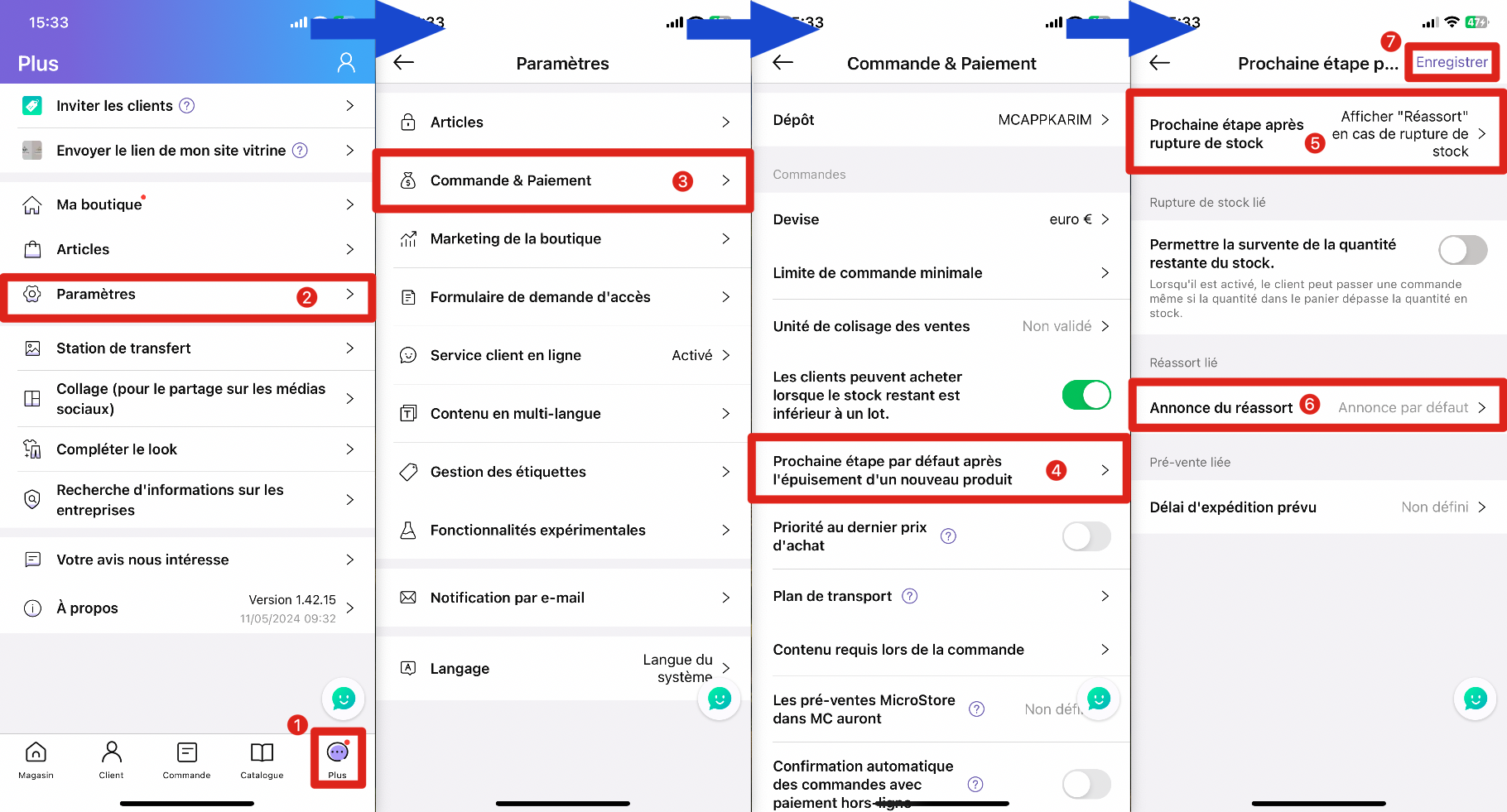
2ème méthode : Activer l'annonce de réapprovisionnement individuellement
Ouvrez MS Manager → Allez à la page「Magasin」en bas à gauche → Cliquez sur「Articles」→ Choisissez le produit souhaité → Cliquez sur l'onglet「Prochaine étape après rupture de stock」→ Cliquez sur「Prochaine étape après rupture de stock」→ Choisissez「Afficher “Réassort” en cas de rupture de stock」→ Revenez à la page précédente → Appuyez sur「Annonce du réassort」et mettez en place l'annonce de réassort souhaitée → Appuyez sur「Enregistrer」pour sauvegarder
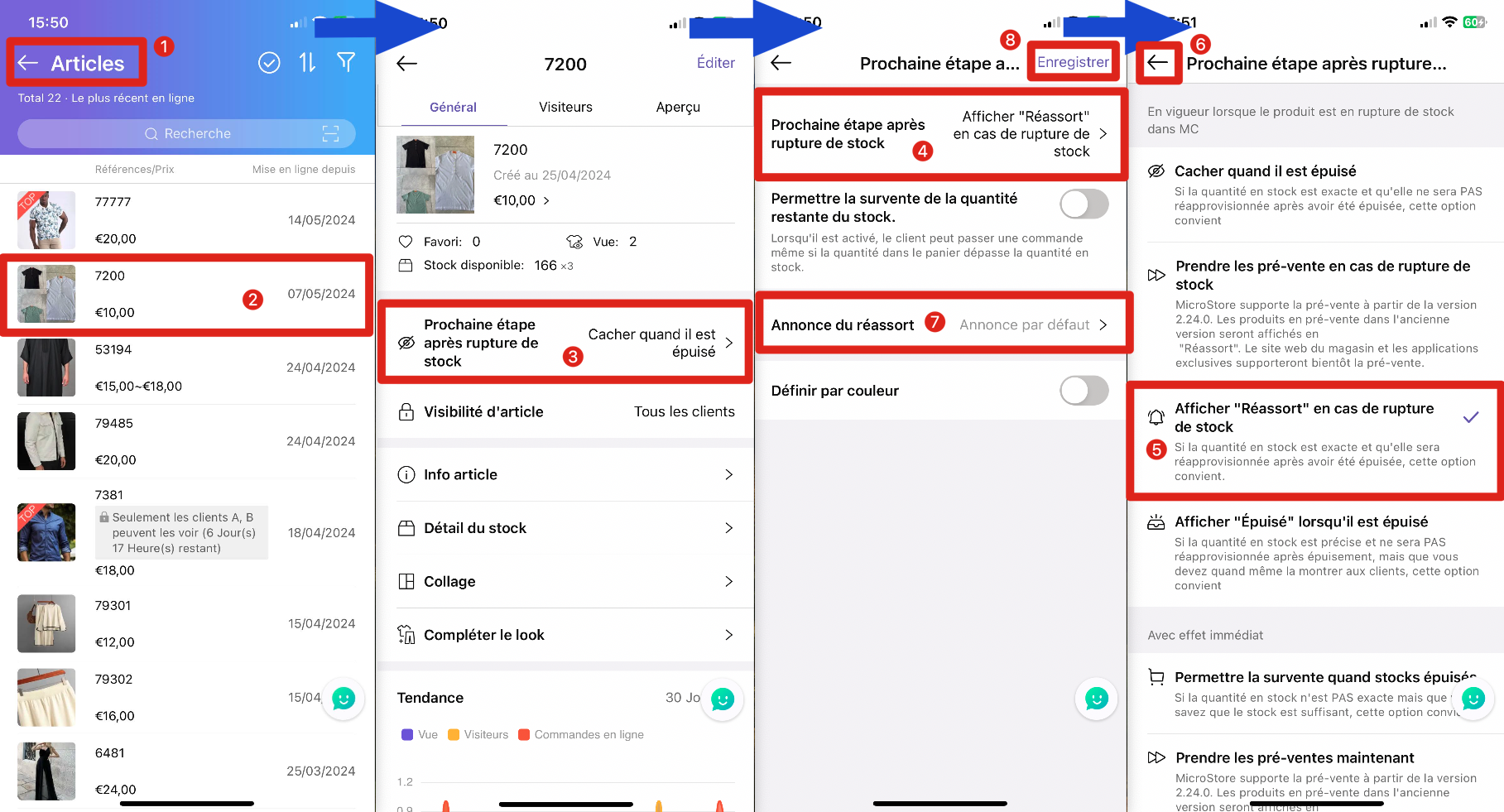
L'effet sur MicroStore 👇🏻:
